M4V एक वीडियो फ़ॉर्मेट है जो Apple डिवाइस और सॉफ़्टवेयर से काफ़ी निकटता से जुड़ा हुआ है। हालाँकि यह Apple इकोसिस्टम में सहजता से काम करता है, लेकिन जब आप अपने वीडियो को उन लोगों के साथ शेयर करना चाहते हैं जो अलग-अलग डिवाइस और मीडिया प्लेयर का इस्तेमाल करते हैं, तो यह चुनौतियों का सामना कर सकता है। अगर आप अपने वीडियो को ऑनलाइन शेयर करना चाहते हैं या उन्हें ज़्यादा लोगों तक पहुँचाना चाहते हैं, तो MPEG सबसे बेहतर फ़ॉर्मेट है। MPEG में कन्वर्ट करके, आप इन संगतता समस्याओं को खत्म कर देते हैं, जिससे यह सुनिश्चित होता है कि आपके वीडियो सभी के लिए सुलभ और देखने योग्य हैं।
यह पोस्ट प्रस्तुत करेगा M4V से MPEG कन्वर्टर्स आप ऑनलाइन और ऑफलाइन दोनों तरह से इन तक पहुँच सकते हैं। अगर आप इन्हें जानने के लिए तैयार हैं, तो कृपया आगे के भाग पढ़ना जारी रखें।
भाग 1. सर्वश्रेष्ठ M4V से MPEG कनवर्टर के साथ M4V को MPEG में बदलें
AVAide वीडियो कन्वर्टर यह एक बहुमुखी M4V से MPEG कनवर्टर प्रोग्राम है जिसे वीडियो फ़ाइलों को एक फ़ॉर्मेट से दूसरे फ़ॉर्मेट में बदलने में आपकी मदद करने के लिए डिज़ाइन किया गया है। इस मामले में, यह M4V फ़ाइलों को, जो आमतौर पर Apple डिवाइस से जुड़ी होती हैं, MPEG में बदल सकता है, जो एक व्यापक रूप से समर्थित वीडियो फ़ॉर्मेट है। आप एक बार में कई M4V फ़ाइलों को MPEG में बदल सकते हैं, जिससे आपका समय और मेहनत बचती है। यह तब फ़ायदेमंद होता है जब आपके पास बदलने के लिए वीडियो का एक संग्रह होता है।
इसके अलावा, यह सुनिश्चित करता है कि आउटपुट MPEG फ़ाइलें अच्छी वीडियो और ऑडियो गुणवत्ता बनाए रखें। आपको देखने के अनुभव से समझौता नहीं करना पड़ेगा। प्रभावशाली हिस्सा यह है कि आप रिज़ॉल्यूशन, बिटरेट, फ़्रेम दर आदि जैसे वीडियो पैरामीटर बदल सकते हैं। यह आपको अपनी विशिष्ट आवश्यकताओं के अनुसार आउटपुट को तैयार करने की अनुमति देता है। AVAide वीडियो कनवर्टर वीडियो को तेज़ी से बदलने के लिए उन्नत तकनीक का उपयोग करता है, इसलिए आपको अपनी फ़ाइलों के तैयार होने का इंतज़ार नहीं करना पड़ता है।
- यह गति त्वरण तकनीक से युक्त है।
- यह वीडियो, ऑडियो और डीवीडी को 300+ प्रारूपों और प्रीसेट डिवाइस प्रोफाइल में परिवर्तित कर सकता है।
- यह 1080p, 4K, 5K और 8K वीडियो आउटपुट प्रदान करता है।
- इसमें एक अंतर्निर्मित मूवी मेकर, एक वीडियो कोलाज मेकर और कई उपकरण हैं।
- यह क्रॉप, रोटेट, इफेक्ट्स, फिल्टर आदि जैसी संपादन कार्यक्षमताएं प्रदान करता है।
M4V को MPEG में परिवर्तित करने का तरीका जानने के लिए, प्रस्तुत चरणों का पालन करें:
स्टेप 1सबसे पहले आधिकारिक AVAide Video Converter वेबसाइट पर जाएं। इसके बाद, वहां से प्रोग्राम डाउनलोड करें। इसे डाउनलोड करने के बाद, इसे अपने कंप्यूटर पर इंस्टॉल करने के लिए गाइड का पालन करें।
चरण दोकी ओर जाएं कनवर्टर टैब. आप देखेंगे (+) बटन पर क्लिक करें। एक विंडो दिखाई देगी, और उस विंडो में, वह M4V फ़ाइल चुनें जिसे आप कनवर्ट करना चाहते हैं।

चरण 3कार्यक्रम में एक मेनू है जिसे प्रोफ़ाइल; इसे दबाएँ। मेनू के अंदर, देखें एमपीईजी प्रारूप के अंतर्गत वीडियो और उसका चयन करें.

चरण 4अगर आप अपने वीडियो को अनोखा बनाना चाहते हैं, तो आप इसके लुक और साउंड को बदल सकते हैं। ऐसा करने के लिए, क्लिक करें कोगवील बटन। इन सेटिंग्स के अंदर, आप वीडियो की गुणवत्ता, यह कितनी तेजी से चलता है, और ध्वनि कैसी लगती है, इसे बदल सकते हैं। जब आपका काम हो जाए, तो क्लिक करें नया बनाओ परिवर्तनों को सहेजने के लिए बटन।
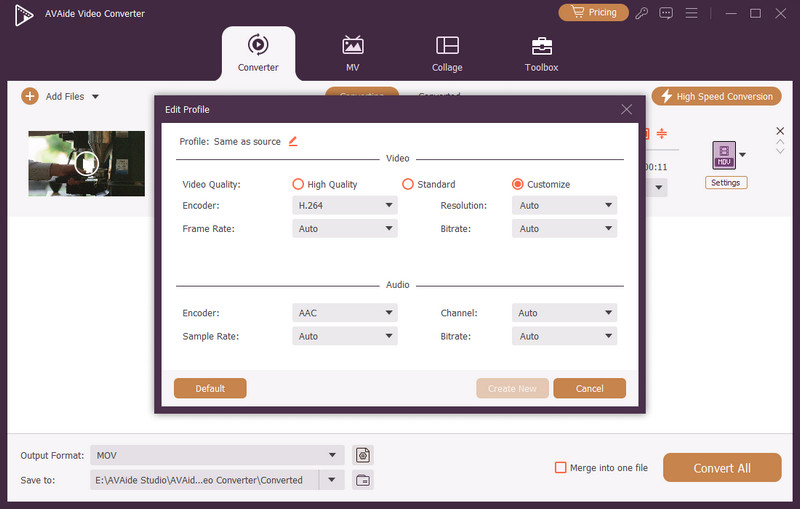
चरण 5जब आप अपने सभी विकल्पों से संतुष्ट हो जाएं, तो क्लिक करें सभी को रूपांतरित करें रूपांतरण शुरू करने के लिए बटन दबाएँ। प्रोग्राम काम करना शुरू कर देगा। रूपांतरण पूरा हो जाने के बाद, आपका नया MPEG वीडियो आपके कंप्यूटर पर सहेजा जाएगा।

भाग 2. M4V को मुफ्त में MPEG में बदलें
क्या आप बिना कोई पैसा खर्च किए अपने वीडियो फ़ाइलों के प्रारूप को बदलने का एक त्वरित और आसान तरीका खोज रहे हैं? मुफ्त एमपीईजी कन्वर्टर ऑनलाइन का लाभ उठाएं, M4V को MPEG में मुफ्त में बदलने के लिए आपका सबसे अच्छा समाधान। इस वेब-आधारित कनवर्टर को किसी डाउनलोड या इंस्टॉलेशन की आवश्यकता नहीं है; आपको केवल एक इंटरनेट कनेक्शन और M4V वीडियो फ़ाइलों की आवश्यकता है। यह आपके M4V वीडियो लेता है और उन्हें MPEG प्रारूप में बदल देता है, जिससे वे कई डिवाइस और मीडिया प्लेयर के साथ संगत हो जाते हैं। इसके अलावा, AVAide Free MPEG Converter Online कई स्रोत फ़ाइल रूपांतरणों को एक साथ और परेशानी मुक्त तरीके से सपोर्ट करता है। इसके अलावा, अपने वीडियो को कन्वर्ट करना बहुत आसान है, और आपको काम पूरा होने के लिए लंबा इंतजार नहीं करना पड़ेगा।
◆ यह 100% निःशुल्क है, और किसी पंजीकरण या क्रेडिट कार्ड की आवश्यकता नहीं है।
◆ यह किसी भी वेब ब्राउज़र और ऑपरेटिंग सिस्टम के साथ काम करता है।
◆ इसका इंटरफ़ेस सीधा है और संचालन आसान है।
◆ यह उपयोगकर्ताओं को वीडियो और ऑडियो सेटिंग्स बदलने की अनुमति देता है।
◆ परिवर्तित आउटपुट में कोई वॉटरमार्क नहीं है।
स्टेप 1अपना वेब ब्राउज़र खोलें और आधिकारिक AVAide Free MPEG Converter Online वेबसाइट पर जाएं।
चरण दोऐसा बटन खोजें जिस पर लिखा हो अपनी फ़ाइलें जोड़ें और इसे क्लिक करें। एक विंडो दिखाई देगी, जिसमें आप उन M4V वीडियो फ़ाइलों को जोड़ सकेंगे जिन्हें आप बदलना चाहते हैं।

चरण 3खुलने वाली नई विंडो में, निचले हिस्से में आउटपुट फॉर्मेट सूची पर जाएं और चुनें एमपीजी.

चरण 4यदि आप अपने वीडियो को अद्वितीय बनाना चाहते हैं, तो एक बटन पर क्लिक करें जो एक जैसा दिखता है कोगवीलइन सेटिंग्स के अंदर, आप वीडियो रिज़ॉल्यूशन, फ़्रेम रेट, बिटरेट और एनकोडर बदल सकते हैं। आप ऑडियो एनकोडर, सैंपल रेट, चैनल और बिटरेट भी बदल सकते हैं। कृपया अपनी ज़रूरतों के हिसाब से उचित सेटिंग्स चुनें। जब आपका काम हो जाए, तो क्लिक करें ठीक है अपने परिवर्तन लागू करने के लिए.

चरण 5जब आप अपना वीडियो बदलने के लिए तैयार हों, तो ढूंढें और दबाएं धर्मांतरित बटन दबाएं। कुछ सेकंड के बाद, आप अपना परिवर्तित आउटपुट प्राप्त कर सकते हैं।

भाग 3. M4V बनाम MPEG
| फाइल प्रारूप | अनुकूलता | गुणवत्ता | दबाव | बहुमुखी प्रतिभा | |
|---|---|---|---|---|---|
| एम4वी | यह एप्पल द्वारा विकसित एक स्वामित्व प्रारूप है। | इसका प्रयोग सामान्यतः एप्पल डिवाइसों में किया जाता है। | यह आमतौर पर उच्च वीडियो गुणवत्ता प्रदान करता है। | यह H.264 संपीड़न मानक का उपयोग करता है। | इसका उपयोग मुख्यतः एप्पल से संबंधित अनुप्रयोगों और उपकरणों के लिए किया जाता है। |
| एमपीईजी | यह वीडियो संपीड़न के लिए एक मानक प्रारूप है। | यह विभिन्न प्रकार के उपकरणों और प्लेयर्स के साथ संगत है। | एमपीईजी प्रारूप के आधार पर गुणवत्ता भिन्न हो सकती है। | यह MPEG-2 और MPEG-4 जैसे विभिन्न संपीड़न मानकों का उपयोग करता है। | इसका उपयोग विभिन्न मल्टीमीडिया अनुप्रयोगों के लिए व्यापक रूप से किया जाता है। |
भाग 4. M4V को MPEG में परिवर्तित करने के बारे में अक्सर पूछे जाने वाले प्रश्न
क्या M4V और MPEG एक ही हैं?
वीडियो फ़ॉर्मेट चुनते समय ध्यान रखने वाली मुख्य बात यह है कि उसमें कौन सा कोडेक इस्तेमाल किया गया है। MP4 फ़ाइलों में MPEG-4, H.264 और HEVC जैसे अलग-अलग कोडेक हो सकते हैं, जबकि M4V फ़ाइलों में केवल H.264 कोडेक का इस्तेमाल होता है।
क्या मैं मैक या पीसी पर M4V को MPEG में परिवर्तित कर सकता हूँ?
बिल्कुल! AVAide वीडियो कनवर्टर मैक और विंडोज ऑपरेटिंग सिस्टम पर उपलब्ध है, जो आपको एक साथ M4V को MPEG में बदलने में मदद कर सकता है।
क्या M4V को MPEG में परिवर्तित करते समय गुणवत्ता में कोई हानि होती है?
जब आप वीडियो कन्वर्ट करते हैं तो उसकी गुणवत्ता में कितना बदलाव होता है यह सेटिंग्स और आपके द्वारा इस्तेमाल किए जाने वाले प्रोग्राम पर निर्भर करता है। लेकिन अगर आप AVAide Video Converter जैसे अच्छी गुणवत्ता वाले कन्वर्ज़न टूल का इस्तेमाल करते हैं, तो आप सुनिश्चित कर सकते हैं कि वीडियो की गुणवत्ता हमेशा बेहतरीन रहे।
क्या M4V को MPEG में परिवर्तित करना एक जटिल प्रक्रिया है?
यह बिल्कुल भी जटिल प्रक्रिया नहीं है। यदि आप सही सॉफ़्टवेयर या ऑनलाइन टूल का उपयोग करते हैं, तो यह एक सीधी प्रक्रिया हो सकती है। बस वही करें जो रूपांतरण टूल आपको करने के लिए कहता है, चरण दर चरण।
क्या मैं गैर-एप्पल डिवाइसों पर M4V वीडियो चला सकता हूँ?
आप उन डिवाइस पर M4V वीडियो देख सकते हैं जिन्हें Apple सपोर्ट नहीं करता है। हालाँकि, उन्हें एक साथ काम करने के लिए आपको एक अतिरिक्त प्रोग्राम की आवश्यकता हो सकती है या वीडियो फ़ॉर्मेट बदलना पड़ सकता है।
M4V एप्पल उपयोगकर्ताओं के बीच लोकप्रिय हो सकता है, लेकिन MPEG एक अधिक सार्वभौमिक प्रारूप है। यह बिना किसी संगतता समस्या के आपके वीडियो को साझा करना और उनका आनंद लेना आसान बनाता है। इस लेख में, आपने सीखा है कि कैसे कन्वर्ट करें M4V से MPEG सबसे प्रमुख कन्वर्टर्स का उपयोग करें, जो AVAide Video Converter और AVAide Free MPEG Converter Online हैं। चाहे आप कोई प्रोग्राम या वेब-आधारित कनवर्टर पसंद करते हों, ये विकल्प आपको अपने वीडियो कंटेंट का अधिकतम लाभ उठाने में मदद करेंगे।
आपका पूरा वीडियो टूलबॉक्स जो दोषरहित गुणवत्ता में रूपांतरण के लिए 350+ प्रारूपों का समर्थन करता है।



 सुरक्षित डाऊनलोड
सुरक्षित डाऊनलोड


